Belajar Java Swing: Cara Menggunakan JOptionPane untuk Membuat Dialog

Agar program yang kita mampu berinteraksi dengan pengguna, kita harus membuat sebuah dialog dengannya.
Pada Java Swing, terdapat sebuah komponen bernama JOptionPane
untuk membuat dialog yang interaktif.
Bagaimana cara menggunakan JOptionPane?
Mari kita simak pembahasannya…
Mengenal JOptionPane
JOptionPane merupakan sebuah kelas yang menyediakan jendela dialog.
JOptionPane bisa kita gunakan untuk mengambil input, menampilkan informasi, menampilkan pesan error, menampilkan dialog konfirmasi, dan lain-lain.
Sebelum menggunakan JOptionPane, kita harus mengimpornya terlebih dahulu
ke dalam program:
import javax.swing.JOptionPane;Terdapat empat fungsi atau metode yang sering digunakan pada JOptionPane:
showConfirmDialog(): untuk menampilkan dialog konfirmasi;showInputDialog(): untuk menampilkan dialog input;showMessageDialog(): untuk menampilkan pesan/informasi;showOptionDialog(): untuk menampilkan dialog pilihan.
Class JOptionPane dapat digunakan langsung tanpa harus membuat objek
seperti ini:
JOptionPane.showMessageDialog(null, "Hello!");Keterangan:
nulladalah parameter untuk komponen induknya, bisa diberikannullatauthis."Hello!"adalah teks yang ingin kita tampilkan di dalam dialog.
Untuk lebih jelasnya, mari kita coba dalam program.
Contoh Program dengan JOptionPane
Silakan buat sebuah jendela JFrame baru, kemudian buatlah desainnya seperti ini:
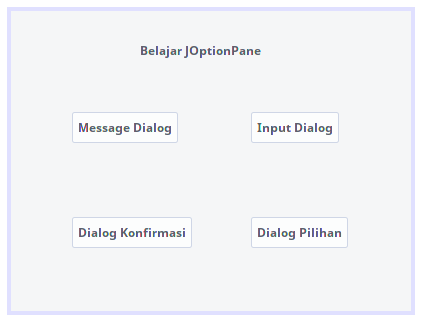
Berikan variabel name untuk setiap tombolnya sebagai berikut:
- Message Dialog:
btnMsgDialog - Input Dialog:
btnInputDialog - Dialog Konfirmasi:
btnConfirmDialog - Dialog Pilihan:
btnOptionDialog
Setelah itu isi kode untuk masing-masing tombol sebagai berikut.
Message Dialog: btnMsgDialog
private void btnMsgDialogActionPerformed(java.awt.event.ActionEvent evt) {
JOptionPane.showMessageDialog(this, "Ini Adalah Dialog Informasi");
} Input Dialog: btnInputDialog
private void btnInputDialogActionPerformed(java.awt.event.ActionEvent evt) {
String inputan = JOptionPane.showInputDialog("Inputkan Sesuatu");
JOptionPane.showMessageDialog(this, "Kamu meng-inputkan: " + inputan);
} Dialog Konfirmasi: btnConfirmDialog
private void btnConfirmDialogActionPerformed(java.awt.event.ActionEvent evt) {
int jawab = JOptionPane.showConfirmDialog(this, "Silakan Konfirmasi?");
// 0 : yes
// 1 : no
// 2 : cancel
switch(jawab){
case JOptionPane.YES_OPTION:
JOptionPane.showMessageDialog(this, "Kamu menjawab ya");
break;
case JOptionPane.NO_OPTION:
JOptionPane.showMessageDialog(this, "Kamu menjawab tidak");
break;
case JOptionPane.CANCEL_OPTION:
JOptionPane.showMessageDialog(this, "Kamu mejawab batal");
}
}Dialog Pilihan: btnOptionDialog
private void btnOptionDialogActionPerformed(java.awt.event.ActionEvent evt) {
int jawab = JOptionPane.showOptionDialog(this,
"Ingin Keluar?",
"Keluar",
JOptionPane.YES_NO_OPTION,
JOptionPane.QUESTION_MESSAGE, null, null, null);
if(jawab == JOptionPane.YES_OPTION){
JOptionPane.showMessageDialog(this, "Program Akan Keluar");
System.exit(0);
}
} Sehingga kode lengkapnya akan seperti ini:
*
* To change this license header, choose License Headers in Project Properties.
* To change this template file, choose Tools | Templates
* and open the template in the editor.
*/
package dialog;
import javax.swing.JDesktopPane;
import javax.swing.JOptionPane;
/**
*
* @author petanikode
*/
public class Berdialog extends javax.swing.JFrame {
/**
* Creates new form Berdialog
*/
public Berdialog() {
initComponents();
}
/**
* This method is called from within the constructor to initialize the form.
* WARNING: Do NOT modify this code. The content of this method is always
* regenerated by the Form Editor.
*/
@SuppressWarnings("unchecked")
// <editor-fold defaultstate="collapsed" desc="Generated Code">
private void initComponents() {
btnMsgDialog = new javax.swing.JButton();
btnInputDialog = new javax.swing.JButton();
btnConfirmDialog = new javax.swing.JButton();
btnOptionDialog = new javax.swing.JButton();
jLabel1 = new javax.swing.JLabel();
setDefaultCloseOperation(javax.swing.WindowConstants.EXIT_ON_CLOSE);
btnMsgDialog.setText("Message Dialog");
btnMsgDialog.setName("btnMsgDialog"); // NOI18N
btnMsgDialog.addActionListener(new java.awt.event.ActionListener() {
public void actionPerformed(java.awt.event.ActionEvent evt) {
btnMsgDialogActionPerformed(evt);
}
});
btnInputDialog.setText("Input Dialog");
btnInputDialog.setName("btnInputDialog"); // NOI18N
btnInputDialog.addActionListener(new java.awt.event.ActionListener() {
public void actionPerformed(java.awt.event.ActionEvent evt) {
btnInputDialogActionPerformed(evt);
}
});
btnConfirmDialog.setText("Dialog Konfirmasi");
btnConfirmDialog.setName("btnConfirmDialog"); // NOI18N
btnConfirmDialog.addActionListener(new java.awt.event.ActionListener() {
public void actionPerformed(java.awt.event.ActionEvent evt) {
btnConfirmDialogActionPerformed(evt);
}
});
btnOptionDialog.setText("Dialog Pilihan");
btnOptionDialog.setName("btnOptionsDialog"); // NOI18N
btnOptionDialog.addActionListener(new java.awt.event.ActionListener() {
public void actionPerformed(java.awt.event.ActionEvent evt) {
btnOptionDialogActionPerformed(evt);
}
});
jLabel1.setText("Belajar JOptionPane");
javax.swing.GroupLayout layout = new javax.swing.GroupLayout(getContentPane());
getContentPane().setLayout(layout);
layout.setHorizontalGroup(
layout.createParallelGroup(javax.swing.GroupLayout.Alignment.LEADING)
.addGroup(layout.createSequentialGroup()
.addGap(60, 60, 60)
.addGroup(layout.createParallelGroup(javax.swing.GroupLayout.Alignment.LEADING)
.addComponent(btnConfirmDialog)
.addComponent(btnMsgDialog))
.addPreferredGap(javax.swing.LayoutStyle.ComponentPlacement.RELATED, 57, Short.MAX_VALUE)
.addGroup(layout.createParallelGroup(javax.swing.GroupLayout.Alignment.LEADING)
.addComponent(btnInputDialog)
.addComponent(btnOptionDialog))
.addGap(62, 62, 62))
.addGroup(layout.createSequentialGroup()
.addGap(129, 129, 129)
.addComponent(jLabel1)
.addContainerGap(javax.swing.GroupLayout.DEFAULT_SIZE, Short.MAX_VALUE))
);
layout.setVerticalGroup(
layout.createParallelGroup(javax.swing.GroupLayout.Alignment.LEADING)
.addGroup(javax.swing.GroupLayout.Alignment.TRAILING, layout.createSequentialGroup()
.addGap(31, 31, 31)
.addComponent(jLabel1)
.addPreferredGap(javax.swing.LayoutStyle.ComponentPlacement.RELATED, 53, Short.MAX_VALUE)
.addGroup(layout.createParallelGroup(javax.swing.GroupLayout.Alignment.BASELINE)
.addComponent(btnMsgDialog)
.addComponent(btnInputDialog))
.addGap(74, 74, 74)
.addGroup(layout.createParallelGroup(javax.swing.GroupLayout.Alignment.BASELINE)
.addComponent(btnConfirmDialog)
.addComponent(btnOptionDialog))
.addGap(63, 63, 63))
);
pack();
}// </editor-fold>
private void btnMsgDialogActionPerformed(java.awt.event.ActionEvent evt) {
JOptionPane.showMessageDialog(this, "Ini Adalah Dialog Informasi");
}
private void btnInputDialogActionPerformed(java.awt.event.ActionEvent evt) {
String inputan = JOptionPane.showInputDialog("Inputkan Sesuatu");
JOptionPane.showMessageDialog(this, "Kamu meng-inputkan: " + inputan);
}
private void btnConfirmDialogActionPerformed(java.awt.event.ActionEvent evt) {
int jawab = JOptionPane.showConfirmDialog(this, "Silakan Konfirmasi?");
// 0 : yes
// 1 : no
// 2 : cancel
switch(jawab){
case JOptionPane.YES_OPTION:
JOptionPane.showMessageDialog(this, "Kamu menjawab ya");
break;
case JOptionPane.NO_OPTION:
JOptionPane.showMessageDialog(this, "Kamu menjawab tidak");
break;
case JOptionPane.CANCEL_OPTION:
JOptionPane.showMessageDialog(this, "Kamu mejawab batal");
}
}
private void btnOptionDialogActionPerformed(java.awt.event.ActionEvent evt) {
int jawab = JOptionPane.showOptionDialog(this,
"Ingin Keluar?",
"Keluar",
JOptionPane.YES_NO_OPTION,
JOptionPane.QUESTION_MESSAGE, null, null, null);
if(jawab == JOptionPane.YES_OPTION){
JOptionPane.showMessageDialog(this, "Program Akan Keluar");
System.exit(0);
}
}
/**
* @param args the command line arguments
*/
public static void main(String args[]) {
/* Set the Nimbus look and feel */
//<editor-fold defaultstate="collapsed" desc=" Look and feel setting code (optional) ">
/* If Nimbus (introduced in Java SE 6) is not available, stay with the default look and feel.
* For details see http://download.oracle.com/javase/tutorial/uiswing/lookandfeel/plaf.html
*/
try {
for (javax.swing.UIManager.LookAndFeelInfo info : javax.swing.UIManager.getInstalledLookAndFeels()) {
if ("Nimbus".equals(info.getName())) {
javax.swing.UIManager.setLookAndFeel(info.getClassName());
break;
}
}
} catch (ClassNotFoundException ex) {
java.util.logging.Logger.getLogger(Berdialog.class.getName()).log(java.util.logging.Level.SEVERE, null, ex);
} catch (InstantiationException ex) {
java.util.logging.Logger.getLogger(Berdialog.class.getName()).log(java.util.logging.Level.SEVERE, null, ex);
} catch (IllegalAccessException ex) {
java.util.logging.Logger.getLogger(Berdialog.class.getName()).log(java.util.logging.Level.SEVERE, null, ex);
} catch (javax.swing.UnsupportedLookAndFeelException ex) {
java.util.logging.Logger.getLogger(Berdialog.class.getName()).log(java.util.logging.Level.SEVERE, null, ex);
}
//</editor-fold>
/* Create and display the form */
java.awt.EventQueue.invokeLater(new Runnable() {
public void run() {
new Berdialog().setVisible(true);
}
});
}
// Variables declaration - do not modify
private javax.swing.JButton btnConfirmDialog;
private javax.swing.JButton btnInputDialog;
private javax.swing.JButton btnMsgDialog;
private javax.swing.JButton btnOptionDialog;
private javax.swing.JLabel jLabel1;
// End of variables declaration
}Setelah itu, silakan jalankan programnya dan perhatikanlah hasilnya.
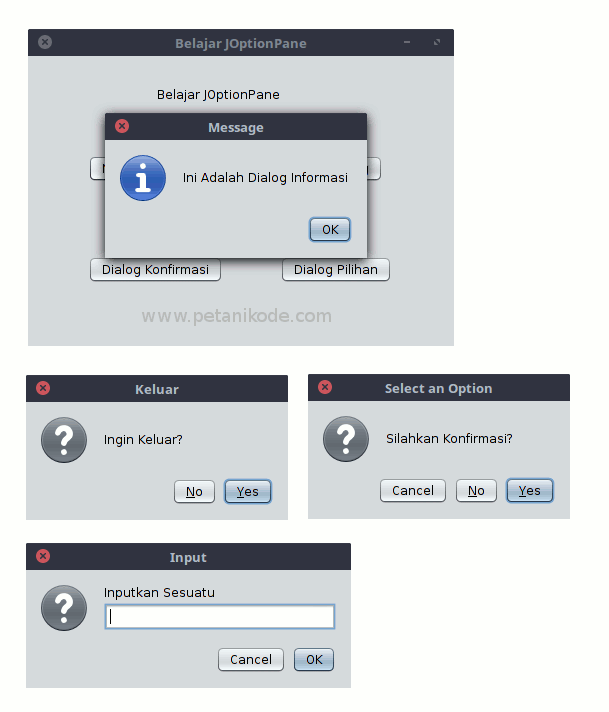
Untuk showConfirmDialog() dan showOptionDialog() hasilnya sama-sama
dalam bentuk dialog konfirmasi yang berisi tombol “Yes”, “No”, dan “Cancel”.
Masing-masing tombol, apabila ditekan akan menghasilkan nilai berupa integer.
- “Yes” akan menghasilkan
0; - “No” akan menghasilkan
1; - “Cancel” akan menghasilkan
2.
Untuk mempermudah pemrosesan, JOptionPane sudah menyediakan konstanta:
JOptionPane.YES_OPTIONyang bernilai0;JOptionPane.NO_OPTIONyang bernilai1;JOptionPane.CANCEL_OPTIONyang bernilai2.
Sehingga kita dapat menggunakannya dalam blok Switch/Case seperti ini:
switch(jawab){
case JOptionPane.YES_OPTION:
JOptionPane.showMessageDialog(this, "Kamu menjawab ya");
break;
case JOptionPane.NO_OPTION:
JOptionPane.showMessageDialog(this, "Kamu menjawab tidak");
break;
case JOptionPane.CANCEL_OPTION:
JOptionPane.showMessageDialog(this, "Kamu mejawab batal");
}Akhir Kata…
Itulah contoh penggunaan JOptionPane dalam program Java.
Sebenarnya masih banyak yang belum kita coba, seperti mengganti ikon, mengubah teks di tombol, mengganti judul, dll.
Silakan eksperimen sendiri.
Kalau ada yang ditanyakan, silakan sampaikan melalui komentar.